Настройка FTP сервера на Centos 6
Введение Что такое FTP Установка Pure-Ftpd Настройка конфигурации Добавление пользователя FTP Изменение правил IPTABLES Заключение Введение При настройке интеграции Астериска с различными CRM системами иногда приходится расшаривать записи разговоров на FTP. В данной статье мы рассмотрим установку FTP сервера на Centos 6. В этой статье возьмем Pure-FTPd, т. к. он прост в настройке и поддерживает […]
- Введение
- Что такое FTP
- Установка Pure-Ftpd
- Настройка конфигурации
- Добавление пользователя FTP
- Изменение правил IPTABLES
- Заключение
Введение
При настройке интеграции Астериска с различными CRM системами иногда приходится расшаривать записи разговоров на FTP. В данной статье мы рассмотрим установку FTP сервера на Centos 6. В этой статье возьмем Pure-FTPd, т. к. он прост в настройке и поддерживает использование протоколов TLS/SSL.
Что такое FTP.
FTP (file transfer protocol) – это протокол передачи файлов в сети. По этому протоколу можно подключаться к FTP-серверу и просматривать, а также скачивать и загружать файлы на него. Одной серьезной проблемой FTP является то, что пароль для подключения передается в «чистом» виде.
Установка Pure-Ftpd
В текущем разделе рассмотрим установку пакетов Pure-FTPd на систему. Для этого необходимо подключить репозиторий epel. Затем найдем необходимое название пакета в репозитории командой yum search. После того, как нашли необходимый пакет, нам его необходимо будет установить командой.
yum install yum install epel-release -y yum search pure | grep ftp yum install -y pure-ftpd 
После установки пакетов, запустим наш сервер командой
service pure-ftpd start И добавим этот сервис в автозагрузку командой
chkconfig
chkconfig pure-ftpd --add chkconfig pure-ftpd on Настройка конфигурации
В этом разделе рассмотрим необходимые параметры, которые важно указать при настройке FTP-сервера. Все настройки сервера находятся в конфигурационном файле pure-ftpd.conf. Вы сможете его найти в директории /etc/pure-ftpd/. Открываем его любым текстовым редактором vim, nano и т.д.
Первым, что необходимо поменять — доступ к системным директориям и разрешить только обращение к домашней директории. За это отвечает параметр ChrootEveryone.
ChrootEveryone yes Следующим изменяемым параметром будет NoAnonymous. Он отвечает за запрет подключения от анонимных пользователей.
NoAnonymous yes Следующим пунктом будет определение директории хранения БД пользователей. Для этого используется параметр PureDB.
PureDB /etc/pure-ftpd/pureftpd.pdb Чтобы ограничить количество подключаемых пользователей используем параметр MaxClientsNumber.
MaxClientsNumber 10 Также для ограничения подключений с одного IP адреса используем параметр MaxClientsPerIP.
MaxClientsPerIP 2 После всех правок сохраняем все изменения и перезапускаем сервис командой.
service pure-ftpd restartДобавление пользователя FTP
В текущем разделе разберем создание пользователя и группы для доступа к ftp.
Сначала необходимо добавить пользователя в систему с указанием домашней директории. Для этого используется системная команда useradd с ключем -d.
useradd -d /var/spool/asterisk/monitor -s /sbin/nologin meliheora Дальше, нам необходимо добавить пользователя в группу ftpgroup. Для добавления в группу используем системную команду.
usermod
usermod -a -G asterisk meliheora pure-pw useradd
-u указывается пользователь системы, которого мы ранее добавили
—g указывается группа в которую ранее добавили пользователям
—d указывается домашняя директория
pure-pw useradd meliheora -u 502 -g 502 -d /var/spool/asterisk/monitor 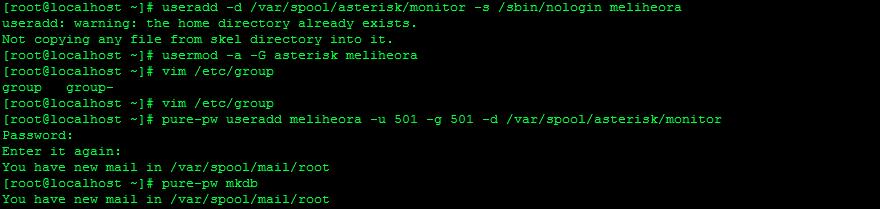
После ввода пароля для пользователя его необходимо добавить в базу пользователей pure-ftp. Это выполняется командой.
pure-pw mkdbТеперь проверим корректность введенных команд. Отобразим добавленного пользователя и дополнительную информацию по нему.
pure-pw show meliheora 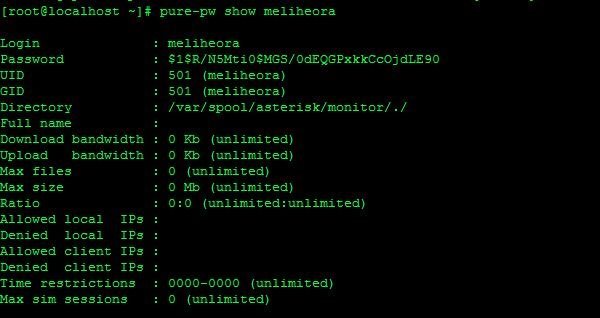
Проверив добавленного пользователя перезапускаем работу сервиса. Чтобы применились все наши настройки.
Изменение правил IPTABLES
Чтобы начать использовать FTP подключения необходимо настроить на firewall правила подключения к АТС. FTP использует TCP порт 21. Необходимо добавить правило разрешающее подключение по этому порту.
Сначала посмотрим текущие правила IPTABLES с нумерацией строк.
iptables -L -nv --line-numbers 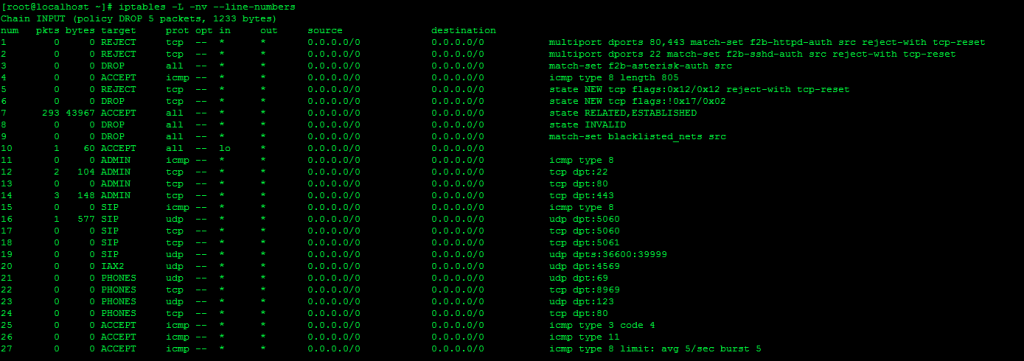
Для добавления правила будем использовать следующую строку:
iptables -I INPUT 9 -p tcp --dport 21 -s 192.168.0.0/16 -j ACCEPT Теперь подробнее разберем что же здесь написано.
-I – указывается имя цепочки и через пробел номер строки, куда необходимо добавить правило
-p – указывается протокол подключения
—dport (два -) — указывается порт назначения
-s – указывается размерность сети, с которой разрешено подключение
-j – указывается направление правила, это может быть кастомная цепочка правил или правило действия ACCEPT/DROP/REJECT
После внесения изменений в firewall необходимо сохранить правила iptables командой
service iptables save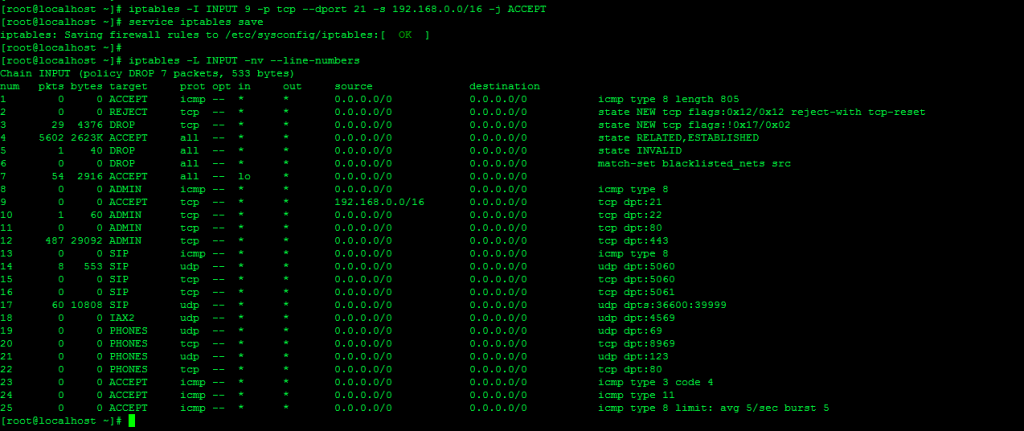
Заключение
В этой статье мы разобрали как устанавливать ftp-сервер на Centos 6. Было рассмотрена минимальная конфигурация сервера. Смогли добавить нового пользователя и настроили правила iptables. Придерживаясь этих минимальных инструкций вы сможете развернуть у себя на АТС ftp-сервер.

Остались вопросы?
Я - Виталий Шелест, менеджер компании Voxlink. Хотите уточнить детали или готовы оставить заявку? Укажите номер телефона, я перезвоню в течение 3-х секунд.
категории
- DECT
- Linux
- Вспомогательный софт при работе с Asterisk
- Интеграция с CRM и другими системами
- Интеграция с другими АТС
- Использование Elastix
- Использование FreePBX
- Книга
- Мониторинг и траблшутинг
- Настройка Asterisk
- Настройка IP-телефонов
- Настройка VoIP-оборудования
- Новости и Статьи
- Подключение операторов связи
- Разработка под Asterisk
- Установка Asterisk
VoIP оборудование
ближайшие курсы
Новые статьи
10 доводов в пользу Asterisk
Распространяется бесплатно.
Asterisk – программное обеспечение с открытым исходным кодом, распространяется по лицензии GPL. Следовательно, установив один раз Asterisk вам не придется дополнительно платить за новых абонентов, подключение новых транков, расширение функционала и прочие лицензии. Это приближает стоимость владения станцией к нулю.
Безопасен в использовании.
Любое программное обеспечение может стать объектом интереса злоумышленников, в том числе телефонная станция. Однако, сам Asterisk, а также операционная система, на которой он работает, дают множество инструментов защиты от любых атак. При грамотной настройке безопасности у злоумышленников нет никаких шансов попасть на станцию.
Надежен в эксплуатации.
Время работы серверов некоторых наших клиентов исчисляется годами. Это значит, что Asterisk работает несколько лет, ему не требуются никакие перезагрузки или принудительные отключения. А еще это говорит о том, что в районе отличная ситуация с электроэнергией, но это уже не заслуга Asterisk.
Гибкий в настройке.
Зачастую возможности Asterisk ограничивает только фантазия пользователя. Ни один конструктор шаблонов не сравнится с Asterisk по гибкости настройки. Это позволяет решать с помощью Asterisk любые бизнес задачи, даже те, в которых выбор в его пользу не кажется изначально очевидным.
Имеет огромный функционал.
Во многом именно Asterisk показал какой должна быть современная телефонная станция. За многие годы развития функциональность Asterisk расширилась, а все основные возможности по-прежнему доступны бесплатно сразу после установки.
Интегрируется с любыми системами.
То, что Asterisk не умеет сам, он позволяет реализовать за счет интеграции. Это могут быть интеграции с коммерческими телефонными станциями, CRM, ERP системами, биллингом, сервисами колл-трекинга, колл-бэка и модулями статистики и аналитики.
Позволяет телефонизировать офис за считанные часы.
В нашей практике были проекты, реализованные за один рабочий день. Это значит, что утром к нам обращался клиент, а уже через несколько часов он пользовался новой IP-АТС. Безусловно, такая скорость редкость, ведь АТС – инструмент зарабатывания денег для многих компаний и спешка во внедрении не уместна. Но в случае острой необходимости Asterisk готов к быстрому старту.
Отличная масштабируемость.
Очень утомительно постоянно возвращаться к одному и тому же вопросу. Такое часто бывает в случае некачественного исполнения работ или выбора заведомо неподходящего бизнес-решения. С Asterisk точно не будет такой проблемы! Телефонная станция, построенная на Asterisk может быть масштабируема до немыслимых размеров. Главное – правильно подобрать оборудование.
Повышает управляемость бизнеса.
Asterisk дает не просто набор полезных функций, он повышает управляемость организации, качества и комфортности управления, а также увеличивает прозрачность бизнеса для руководства. Достичь этого можно, например, за счет автоматизации отчетов, подключения бота в Telegram, санкционированного доступа к станции из любой точки мира.
Снижает расходы на связь.
Связь между внутренними абонентами IP-АТС бесплатна всегда, независимо от их географического расположения. Также к Asterisk можно подключить любых операторов телефонии, в том числе GSM сим-карты и настроить маршрутизацию вызовов по наиболее выгодному тарифу. Всё это позволяет экономить с первых минут пользования станцией.







 База знаний
База знаний  IP-АТС
IP-АТС  Оборудование
Оборудование  О нас
О нас 





















